Erstellen einer Ansichtsdarstellung
Neue Funktionen: 2023.2
- Definieren Sie die bevorzugten Baugruppen-Ansichtsmerkmale, die in der Ansichtsdarstellung gespeichert werden sollen.
- Wählen Sie oben im Browser den Knoten Darstellungen aus, den Sie erweitern möchten, klicken Sie mit der rechten Maustaste auf den Knoten Ansicht, und wählen Sie dann Neu.
Ein neuer Knoten namens Ansichtsdarstellung wird dem Browser hinzugefügt und unter dem Knoten Ansicht angeordnet. Durch ein Häkchen wird gekennzeichnet, dass es sich dabei um die aktive Ansichtsdarstellung handelt. Eine Nummer wird an den Knoten Ansicht angehängt.
- Wählen Sie den Namen der Ansicht aus, um das Bearbeitungsfeld zu aktivieren.
- Klicken Sie mit der rechten Maustaste auf die Ansichtsdarstellung, und wählen Sie eine der folgenden Optionen aus, um Attribute festzulegen:
- Kopieren: Kopiert die aktuelle Ansichtsdarstellung, um sie zu aktivieren. An den Namen wird eine fortlaufende Nummer angehängt.
- In Modellzustand kopieren: Erstellt eine Modellzustandskonfiguration, bei der die sichtbaren Komponenten in der Stückliste beibehalten werden. Die unsichtbaren Komponenten werden unterdrückt und sind nicht in der Stückliste enthalten bzw. werden nicht in den Speicher geladen.
- Sperren: Verhindert, dass Änderungen an den Anzeigeeigenschaften der Ansichtsdarstellung vorgenommen werden. Komponenten, die nach dem Sperren einer Ansicht hinzugefügt wurden, sind nicht sichtbar, wenn die entsprechende Ansicht aktiv ist.
- Kameraansicht
 Aktuelle Kurzaufnahme speichern: Speichert die aktuelle Position der Kamera und deaktiviert den Befehl Kamera automatisch speichern.
Aktuelle Kurzaufnahme speichern: Speichert die aktuelle Position der Kamera und deaktiviert den Befehl Kamera automatisch speichern.
- Kameraansicht
 Gespeicherte Kurzaufnahme wiederherstellen: Stellt die zuletzt gespeicherte Position der Kamera wieder her.
Gespeicherte Kurzaufnahme wiederherstellen: Stellt die zuletzt gespeicherte Position der Kamera wieder her.
- Kameraansicht
 Kamera automatisch speichern: Aktiviert das automatische Speichern der aktuellen Kameraposition beim Schließen der Ansichtsdarstellung.
Kamera automatisch speichern: Aktiviert das automatische Speichern der aktuellen Kameraposition beim Schließen der Ansichtsdarstellung.
- Alle sichtbar: Aktiviert die Sichtbarkeit von Komponenten.
- Alle ausgeblendet: Deaktiviert die Sichtbarkeit von Komponenten.
- Inhaltscenter sichtbar: Aktiviert die Sichtbarkeit aller Inhaltscenter-Komponenten. Nur für die aktive Ansichtsdarstellung verfügbar.
- Inhaltscenter ausgeblendet: Deaktiviert die Sichtbarkeit aller Inhaltscenter-Komponenten. Nur für die aktive Ansichtsdarstellung verfügbar.
Anmerkung: Die Sichtbarkeitsoptionen für das Inhaltscenter gelten für Komponenten, die im Inhaltscenter oder in den Projektbibliothekspfaden gespeichert sind.
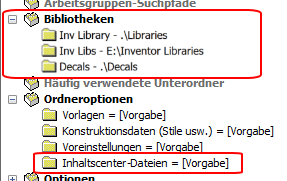
Pack and Go platziert keine Inhaltscenter-Komponenten an diesen Speicherorten. Daher reagieren diese Inhaltscenter-Komponenten nicht auf die Sichtbarkeitsoptionen.
- Darstellungsüberschreibungen entfernen: Setzt alle Komponenten auf die Vorgabedarstellungen zurück.
Bearbeiten einer Ansichtsdarstellung
Den Befehl Ansichtsdarstellungen bearbeiten verwenden Sie zum Hinzufügen oder Entfernen von Komponenten in einer Ansichtsdarstellung.
- Wählen Sie im Baugruppen-Browser unter Darstellungen die zu erweiternde Ansicht aus, klicken Sie mit der rechten Maustaste auf die gewünschte Ansichtsdarstellung, und wählen Sie Aktivieren.
- Bearbeiten Sie die Darstellung von Komponenten.
- Speichern Sie die Datei.
Wiederherstellen einer Ansichtsdarstellung
Stellen Sie eine Ansichtsdarstellung wieder her, um eine benannte Ansichtsdarstellung auf eine Baugruppendatei anzuwenden. Die Anzeige wird auf die in der Ansichtsdarstellung gespeicherte Konfiguration zurückgesetzt. Alle Änderungen, die Sie seit dem Speichern der Ansichtsdarstellung an der Baugruppe vorgenommen haben, werden auf die Ansicht angewendet.
- Wählen Sie im Baugruppen-Browser unter Darstellungen die zu erweiternde Ansicht aus. Wählen Sie die Ansichtsdarstellung aus.
- Klicken Sie mit der rechten Maustaste auf die Ansichtsdarstellung, und wählen Sie Aktivieren.